Πώς να κάνετε μέσο όρο για κελιά μόνο με τιμές (εξαιρέστε 0 ή κενά κελιά) στο Excel;
Η μέση λειτουργία είναι αρκετά χρήσιμη για τις καθημερινές μας εργασίες στο Excel. Αυτό το άρθρο θα μιλήσει για τον τρόπο υπολογισμού του μέσου όρου για κελιά με τιμές μόνο (εξαιρουμένων των κενών κελιών) στο Excel εύκολα.
- Μέσος όρος με Παράβλεψη / εξαίρεση κενών κελιών με τύπο
- Μέσος όρος για κελιά μόνο με τιμές (εξαιρέστε κενά κελιά) με Kutools για Excel (μόνο 1 βήμα)
Μέσος όρος με Παράβλεψη / εξαίρεση κενών κελιών με τύπο
Η συνάρτηση Μέση θα αγνοήσει αυτόματα τα πραγματικά κενά κελιά. Ωστόσο, εάν έχετε απενεργοποιήσει την επιλογή Sπώς ένα μηδέν σε κελιά που έχουν μηδενική τιμή στο πλαίσιο διαλόγου Επιλογές του Excel (κάνοντας κλικ Αρχεία > Επιλογές > Προηγμένη > Εμφάνιση επιλογών για αυτό το φύλλο εργασίας), ορισμένα κενά κελιά ενδέχεται να έχουν μηδενικές τιμές στο Excel. Σε αυτήν την περίπτωση, η συνάρτηση Μέσος όρος δεν αποκλείει αυτά τα κενά κελιά με μηδενικές τιμές.

Στην πραγματικότητα μπορούμε να αποκλείσουμε τα κελιά με μηδενικά για να λύσουμε αυτό το πρόβλημα. Για παράδειγμα, θέλετε να μετρήσετε τη μέση τιμή του εύρους A1: D13 με αγνόηση / εξαίρεση κενών κελιών και μηδενικών, μπορείτε να εφαρμόσετε τον τύπο = AVERAGEIF (A1: D13, "<> 0") όπως φαίνεται παρακάτω το στιγμιότυπο οθόνης:
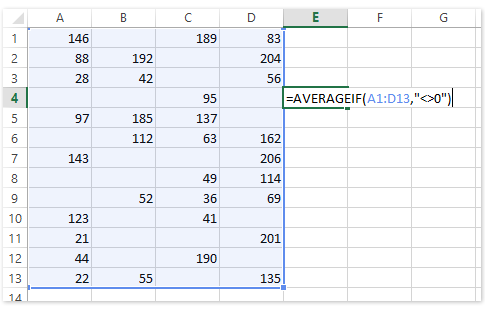
Μέσος όρος για κελιά μόνο με τιμές (εξαιρέστε κενά κελιά) με Kutools για Excel
Το Microsoft Excel μπορεί να επιλέγει αυτόματα επιλεγμένα κελιά και να εμφανίζει υπολογισμένα αποτελέσματα στη γραμμή κατάστασης. Εάν μπορούμε να επιλέξουμε μόνο μη κενά κελιά σε ένα εύρος, μπορούμε να πάρουμε τον μέσο όρο αυτού του εύρους εξαιρουμένων των κενών κελιών. Kutools για Excel Επιλέξτε μη κενά κελιά βοηθητικό πρόγραμμα μπορεί να σας βοηθήσει να το ολοκληρώσετε ταυτόχρονα.
Kutools για Excel - Συσκευασμένο με πάνω από 300 βασικά εργαλεία για το Excel. Απολαύστε μια ΔΩΡΕΑΝ δοκιμή 30 ημερών με πλήρεις δυνατότητες χωρίς να απαιτείται πιστωτική κάρτα! Κατέβασε τώρα!
Επιλέξτε το εύρος στο οποίο θέλετε να εξαιρέσετε τα κενά κελιά και κάντε κλικ στο Kutools > Αγορά > Επιλέξτε Un blank Cells.

Τώρα επιλέγονται μόνο κελιά με τιμές στο καθορισμένο εύρος και θα λάβετε τον μέσο όρο εξαιρουμένων των κενών κελιών στη γραμμή κατάστασης, όπως φαίνεται στο παρακάτω στιγμιότυπο οθόνης:

Kutools για Excel - Supercharge Excel με πάνω από 300 βασικά εργαλεία. Απολαύστε μια ΔΩΡΕΑΝ δοκιμή 30 ημερών με πλήρεις δυνατότητες χωρίς να απαιτείται πιστωτική κάρτα! Παρ'το Τώρα
Διαδήλωση
Υπολογίστε τους ειδικούς μέσους όρους στο Excel
Υπολογίστε το μέσο / σύνθετο ετήσιο ρυθμό ανάπτυξης
Κινητός / κυλιόμενος μέσος όρος
Τα καλύτερα εργαλεία παραγωγικότητας γραφείου
Αυξήστε τις δεξιότητές σας στο Excel με τα Kutools για Excel και απολαύστε την αποτελεσματικότητα όπως ποτέ πριν. Το Kutools για Excel προσφέρει πάνω από 300 προηγμένες δυνατότητες για την ενίσχυση της παραγωγικότητας και την εξοικονόμηση χρόνου. Κάντε κλικ εδώ για να αποκτήσετε τη δυνατότητα που χρειάζεστε περισσότερο...

Το Office Tab φέρνει τη διεπαφή με καρτέλες στο Office και κάνει την εργασία σας πολύ πιο εύκολη
- Ενεργοποίηση επεξεργασίας και ανάγνωσης καρτελών σε Word, Excel, PowerPoint, Publisher, Access, Visio και Project.
- Ανοίξτε και δημιουργήστε πολλά έγγραφα σε νέες καρτέλες του ίδιου παραθύρου και όχι σε νέα παράθυρα.
- Αυξάνει την παραγωγικότητά σας κατά 50% και μειώνει εκατοντάδες κλικ του ποντικιού για εσάς κάθε μέρα!
